Seedance 1.0 完全攻略ガイド:初心者から上級者まで、AI動画生成をマスターする
AI動画生成の世界へようこそ。
この記事では、ByteDanceが開発した革新的なAI動画生成ツール「Seedance 1.0」の使い方を徹底的に解説します。
初心者の方でも安心して始められるように、基本操作からプロのテクニックまで、ステップバイステップで分かりやすくご紹介します。
さらに、Seedance 1.0を活用して収益化するための戦略や、ビジネスモデルの構築方法まで、具体的な事例を交えながら詳しく解説していきます。
この記事を読めば、あなたもSeedance 1.0をマスターし、AI動画生成の可能性を最大限に引き出すことができるでしょう。
Seedance 1.0を始める前に知っておくべきこと
Seedance 1.0を使い始めるにあたって、まず基本をしっかりと押さえておきましょう。
このセクションでは、Seedance 1.0が利用できるプラットフォームの紹介から、アカウント登録の手順、プロンプトの入力方法、そして基本的な設定まで、動画生成に必要な初期設定を分かりやすく解説します。
また、Seedance 1.0のインターフェースについても詳しく解説し、各機能の役割や操作方法を理解することで、スムーズな動画制作をサポートします。
さらに、Seedance 1.0で理想的な動画を作成するための準備として、プロンプト作成の思考法やイメージを具体化するためのツール、そして著作権に関する注意点など、重要なポイントを事前に確認しておきましょう。
Seedance 1.0の基本操作

Seedance 1.0を使い始める上で、基本操作を理解することは非常に重要です。
このセクションでは、Seedance 1.0が利用できるプラットフォームの確認から、アカウント登録の手順、そして実際に動画を生成するまでの一連の流れを、初心者の方にも分かりやすく解説します。
Seedance 1.0をスムーズに使い始めるために、まずは基本操作をしっかりとマスターしましょう。
対応プラットフォームとアカウント登録
Seedance 1.0を利用するためには、まずどのプラットフォームに対応しているかを知り、適切な場所でアカウントを登録する必要があります。
現在、Seedance 1.0は、公式サイトの他、Pollo AI、Runcomfy、BasedLabsなど、複数のプラットフォームを通じて提供されています。
各プラットフォームは、それぞれ異なるインターフェース、料金プラン、利用規約を持っています。
ご自身のニーズや予算に合わせて、最適なプラットフォームを選択することが重要です。
- 公式サイト:最新情報やチュートリアルが充実していることが多いですが、直接Seedance 1.0を利用できるかどうかは時期によって異なります。公式サイトで最新情報を確認しましょう。
- Pollo AI:初心者にも使いやすいインターフェースが特徴です。無料トライアルが用意されている場合が多く、気軽にSeedance 1.0を試すことができます。
- Runcomfy:多様なAIツールを提供しており、Seedance 1.0もその一つとして利用できます。より高度なカスタマイズを求めるユーザーに適しています。
- BasedLabs:Seedance 1.0に特化したプラットフォームで、Seedance 1.0の機能を最大限に活用できるよう最適化されています。
アカウント登録の手順は、プラットフォームによって若干異なりますが、一般的には以下の手順で進めます。
- プラットフォームの公式サイトにアクセス:まずは、利用したいプラットフォームの公式サイトにアクセスします。
- 「登録」または「サインアップ」ボタンをクリック:サイトのトップページ、またはSeedance 1.0の紹介ページに、登録ボタンが設置されているはずです。
- 必要な情報を入力:メールアドレス、パスワード、ユーザー名など、登録に必要な情報を入力します。
- 利用規約に同意:各プラットフォームの利用規約をよく読み、同意する場合はチェックボックスにチェックを入れます。
- 登録を完了:登録ボタンをクリックし、登録を完了します。メールアドレスの認証が必要な場合もあります。
アカウント登録が完了したら、Seedance 1.0を利用できるようになります。
無料トライアル期間中は、機能に制限がある場合もありますが、Seedance 1.0の基本的な操作を学ぶには十分です。
Seedance 1.0を活用して、魅力的なAI動画を生成してみましょう。
プロンプトの入力と基本設定
Seedance 1.0で高品質な動画を生成するためには、適切なプロンプトを入力することが不可欠です。
プロンプトとは、AIに対してどのような動画を作成したいかを指示するテキストのことです。
Seedance 1.0は、プロンプトの内容を理解し、それに沿った動画を生成しますが、プロンプトが曖昧だったり、情報が不足していたりすると、期待通りの結果が得られない場合があります。
そのため、Seedance 1.0の使い方をマスターする上で、プロンプトの入力は非常に重要な要素となります。
-
プロンプトの書き方:
- 具体的に記述する:動画に登場させたい人物、場所、物、アクションなどを具体的に記述しましょう。例えば、「公園で遊ぶ子供たち」よりも、「晴れた日の公園で、5歳の男の子と女の子が笑顔でボール遊びをしている」のように、より詳細に記述する方が、Seedance 1.0はイメージを理解しやすくなります。
- スタイルを指定する:動画のスタイル(アニメ、実写、水彩画風など)を指定することで、よりイメージに近い動画を生成できます。「アニメ風の宇宙」や「水彩画風の風景」のように、具体的なスタイルを指定しましょう。
- カメラワークを指定する:動画のカメラワーク(ズームイン、ズームアウト、パン、チルトなど)を指定することで、よりダイナミックな動画を生成できます。「カメラがゆっくりとズームインする」や「カメラが左から右へパンする」のように、具体的なカメラワークを指定しましょう。
-
基本設定:
- 解像度:動画の解像度を設定します。高解像度であればあるほど、動画の品質は向上しますが、生成に時間がかかる場合があります。
- フレームレート:動画の滑らかさを設定します。高いフレームレートほど、動画は滑らかになりますが、生成に時間がかかる場合があります。
- 動画の長さ:動画の長さを設定します。Seedance 1.0では、動画の長さに制限がある場合があります。
プロンプトの入力と基本設定を適切に行うことで、Seedance 1.0はあなたのイメージをより正確に、そして高品質な動画として具現化してくれます。
試行錯誤を繰り返しながら、Seedance 1.0の使い方をマスターしていきましょう。
動画生成の実行とプレビュー
プロンプトの入力と基本設定が完了したら、いよいよSeedance 1.0で動画を生成する段階です。
ここでは、Seedance 1.0の使い方における、動画生成の実行手順と、生成された動画のプレビュー方法について詳しく解説します。
Seedance 1.0のプラットフォーム上で、プロンプトを入力し、解像度やフレームレートなどの基本設定を調整したら、通常は「生成」や「開始」といったボタンをクリックすることで、動画生成が開始されます。
生成にかかる時間は、プロンプトの複雑さや設定した解像度、フレームレートなどによって異なります。
Seedance 1.0は、高性能なGPUを搭載したサーバー上で動作するため、比較的短時間で動画を生成できますが、高解像度で複雑なプロンプトの場合、数分程度の時間がかかることもあります。
生成中は、進捗状況を示すバーやメッセージが表示されるので、完了までしばらく待ちましょう。
動画生成が完了すると、Seedance 1.0のプラットフォーム上で、生成された動画をプレビューすることができます。
プレビュー画面では、動画を再生したり、一時停止したり、シークバーを使って特定の場面に移動したりすることができます。
-
プレビュー時のチェックポイント:
- プロンプトの意図が反映されているか:生成された動画が、プロンプトで指示した内容と合致しているかを確認しましょう。
- 動画の品質:解像度やフレームレートが適切で、映像が鮮明であるかを確認しましょう。
- 動きの自然さ:登場人物やオブジェクトの動きが自然で、不自然な点がないかを確認しましょう。
- スタイルの再現性:指定したスタイル(アニメ、実写、水彩画風など)が適切に再現されているかを確認しましょう。
-
再生成の検討:
プレビューの結果、プロンプトの意図と異なる点や、品質に不満がある場合は、プロンプトを修正して再度生成を試みましょう。
Seedance 1.0の使い方を習熟する上で、試行錯誤は非常に重要です。
プロンプトを微調整したり、設定を変更したりすることで、より理想的な動画を生成できるようになります。
Seedance 1.0は、AI技術を活用して高品質な動画を生成できる強力なツールですが、その性能を最大限に引き出すためには、適切なプロンプトの入力と、生成された動画の丁寧なプレビューが欠かせません。
Seedance 1.0の使い方をマスターし、創造的な動画制作を楽しみましょう。
Seedance 1.0のインターフェース徹底解説

Seedance 1.0を効果的に使いこなすためには、そのインターフェースを理解することが不可欠です。
このセクションでは、Seedance 1.0の画面構成、主要機能の配置、各設定項目の意味などを徹底的に解説します。
さらに、Seedance 1.0の使い方をより効率的にするための、ショートカットキーや便利な操作方法もご紹介します。
Seedance 1.0のインターフェースをマスターして、動画制作の効率を大幅に向上させましょう。
主要機能の配置と役割
Seedance 1.0のインターフェースは、直感的で使いやすいように設計されていますが、主要な機能がどこに配置されているか、それぞれの機能がどのような役割を担っているかを理解することで、より効率的に動画制作を進めることができます。
Seedance 1.0のインターフェースは、大きく分けて以下の要素で構成されています。
-
プロンプト入力欄:
- 動画生成のための指示(プロンプト)を入力する場所です。テキストだけでなく、画像を入力できる場合もあります。
- より具体的な指示を与えることで、Seedance 1.0はあなたのイメージに近い動画を生成できます。
-
設定パネル:
- 解像度、フレームレート、動画の長さ、スタイルなど、動画生成に関する様々な設定を行う場所です。
- これらの設定を調整することで、動画の品質や表現方法を細かくコントロールできます。
-
プレビュー画面:
- 生成された動画をプレビューできる場所です。
- プレビュー画面で動画を確認し、必要に応じてプロンプトや設定を調整することで、より理想的な動画に近づけることができます。
-
生成ボタン:
- プロンプトと設定が完了したら、このボタンをクリックすることで、動画生成が開始されます。
- 生成には時間がかかる場合がありますので、完了までしばらく待ちましょう。
-
ダウンロードボタン:
- 生成された動画をダウンロードするためのボタンです。
- ダウンロードした動画は、編集ソフトで加工したり、SNSで共有したりすることができます。
これらの主要機能の配置と役割を理解することで、Seedance 1.0のインターフェースをスムーズに操作し、よりクリエイティブな動画制作に取り組むことができます。
Seedance 1.0の使い方を深く理解し、あなたのアイデアを形にしましょう。
各種設定項目の意味と調整方法
Seedance 1.0のインターフェースには、動画の品質やスタイルを細かく調整するための、さまざまな設定項目が用意されています。
これらの設定項目を理解し、適切に調整することで、あなたのイメージをより忠実に再現した動画を生成することができます。
Seedance 1.0の使い方をマスターするために、各設定項目の意味と調整方法を詳しく見ていきましょう。
-
解像度:
- 動画の解像度とは、動画を構成するピクセルの数を指します。解像度が高いほど、動画は鮮明で高精細になります。
- Seedance 1.0では、通常、複数の解像度オプションが提供されており、必要に応じて選択できます。
- 高解像度で動画を生成すると、生成に時間がかかる場合があります。
- SNSで共有する場合は、プラットフォームが推奨する解像度を選択すると、より綺麗に表示されます。
-
フレームレート:
- フレームレートとは、1秒間に表示される画像の枚数を指します。フレームレートが高いほど、動画は滑らかになります。
- Seedance 1.0では、通常、24fps、30fps、60fpsなどのフレームレートオプションが提供されています。
- 映画のような雰囲気を出したい場合は、24fpsを選択するのが一般的です。
- より滑らかな動画を生成したい場合は、30fpsまたは60fpsを選択すると良いでしょう。
-
動画の長さ:
- 動画の長さを設定します。Seedance 1.0では、動画の長さに制限がある場合があります。
- 短い動画を作成したい場合は、数秒程度の長さに設定し、長い動画を作成したい場合は、Seedance 1.0がサポートする最大長に設定します。
-
スタイル:
- 動画のスタイル(アニメ、実写、水彩画風など)を選択します。
- Seedance 1.0は、様々なスタイルに対応しており、プロンプトと組み合わせることで、多様な表現が可能です。
- 目的に合ったスタイルを選択することで、より効果的な動画を生成できます。
これらの設定項目を適切に調整することで、Seedance 1.0はあなたのイメージをより忠実に再現した動画を生成することができます。
Seedance 1.0の使い方を深く理解し、これらの設定項目を使いこなして、高品質な動画制作を実現しましょう。
ショートカットキーで作業効率アップ
Seedance 1.0をより効率的に使いこなすためには、ショートカットキーを活用することが重要です。
ショートカットキーとは、キーボードの特定のキーを組み合わせることで、マウス操作の代わりに特定の機能を実行できる便利な機能です。
Seedance 1.0には、さまざまなショートカットキーが用意されており、これらを活用することで、動画制作の作業効率を大幅に向上させることができます。
Seedance 1.0の使い方をより深く理解するために、ショートカットキーを積極的に活用しましょう。
-
基本的なショートカットキー:
- Ctrl + Z:直前の操作を取り消す(アンドゥ)。
- Ctrl + Y:取り消した操作をやり直す(リドゥ)。
- Ctrl + C:選択したテキストやオブジェクトをコピーする。
- Ctrl + V:コピーしたテキストやオブジェクトを貼り付ける。
- Ctrl + X:選択したテキストやオブジェクトを切り取る。
- Ctrl + S:作業中のプロジェクトを保存する。
-
Seedance 1.0特有のショートカットキー:
Seedance 1.0には、プラットフォームによって異なるショートカットキーが存在する可能性があります。- 動画生成開始:特定のキーを押すことで、動画生成をすぐに開始できます。
- プレビュー再生/停止:プレビュー画面での再生/停止を切り替えることができます。
- 設定パネルの表示/非表示:設定パネルの表示/非表示を切り替えることができます。
これらのショートカットキーは、プラットフォームの公式サイトやヘルプドキュメントで確認できます。
-
ショートカットキーをカスタマイズする:
Seedance 1.0では、ショートカットキーを自由にカスタマイズできる場合があります。
自分にとって使いやすいようにショートカットキーをカスタマイズすることで、作業効率をさらに向上させることができます。
ショートカットキーを使いこなすことで、Seedance 1.0の操作がよりスムーズになり、創造的な作業に集中することができます。
Seedance 1.0の使い方をマスターし、ショートカットキーを駆使して、効率的な動画制作を実現しましょう。
Seedance 1.0で動画を作成するための準備

Seedance 1.0で素晴らしい動画を作成するためには、事前の準備が非常に重要です。
このセクションでは、Seedance 1.0の使い方をより効果的にするために、プロンプト作成の思考法、イメージを具体化するためのツール、そして著作権に関する注意点について詳しく解説します。
これらの準備をしっかりと行うことで、Seedance 1.0のポテンシャルを最大限に引き出し、あなたの創造性を形にする高品質な動画を制作することができるでしょう。
最適なプロンプト作成のための思考法
Seedance 1.0で理想的な動画を生成するためには、AIが理解しやすい、最適なプロンプトを作成するための思考法を身につけることが重要です。
Seedance 1.0は、与えられたプロンプトに基づいて動画を生成しますが、プロンプトが曖昧であったり、情報が不足していたりすると、期待通りの結果が得られないことがあります。
そのため、Seedance 1.0の使い方をマスターする上で、プロンプト作成は非常に重要なスキルとなります。
-
イメージを明確にする:
- 動画で何を表現したいのか、どのようなメッセージを伝えたいのか、イメージを具体的に思い描きましょう。
- 頭の中で映像を想像したり、紙に簡単な絵を描いたりすることで、イメージをより明確にすることができます。
-
要素を分解する:
- イメージを構成する要素(人物、場所、物、アクション、スタイルなど)を分解し、それぞれを具体的に記述することを心がけましょう。
- 例えば、「公園で遊ぶ子供たち」というイメージであれば、「晴れた日の公園」、「5歳の男の子と女の子」、「笑顔でボール遊びをしている」のように、要素を分解していきます。
-
具体的な言葉を選ぶ:
- 要素を記述する際には、曖昧な言葉ではなく、具体的な言葉を選ぶようにしましょう。
- 例えば、「美しい風景」ではなく、「夕焼けに染まる海岸線」、「緑豊かな山々」、「澄み切った湖」のように、具体的な言葉で表現します。
-
スタイルを意識する:
- 動画のスタイル(アニメ、実写、水彩画風など)を意識することで、よりイメージに近い動画を生成できます。
- Seedance 1.0は、様々なスタイルに対応しており、プロンプトでスタイルを指定することで、表現の幅が広がります。
-
実験と改善を繰り返す:
- Seedance 1.0で動画を生成する際には、一度で完璧なプロンプトを作成することは難しいかもしれません。
- 様々なプロンプトを試したり、生成された動画を分析したりすることで、より効果的なプロンプト作成のコツを掴むことができます。
最適なプロンプトを作成するための思考法を身につけることで、Seedance 1.0はあなたの創造性を最大限に引き出し、高品質な動画を生成する強力なパートナーとなるでしょう。
Seedance 1.0の使い方を深く理解し、プロンプト作成のスキルを磨いて、素晴らしい動画作品を生み出しましょう。
イメージを具体化するためのツール活用
Seedance 1.0で動画を制作する際、頭の中にあるイメージをAIに伝えるためには、プロンプトを作成するだけでなく、イメージを具体化するためのツールを活用することが非常に有効です。
これらのツールを使うことで、Seedance 1.0の使い方をより効果的にし、プロンプトだけでは伝えきれないニュアンスや詳細を表現することができます。
-
画像生成AI:
- Midjourney、Stable Diffusion、DALL-E 2などの画像生成AIは、テキストからイメージを作成することができます。
- これらのツールでイメージを作成し、そのイメージをSeedance 1.0のプロンプトとして使用することで、よりイメージに近い動画を生成することができます。
- 例えば、Midjourneyで作成した風景画像をSeedance 1.0に入力し、その風景の中でキャラクターが動く動画を生成する、といった使い方ができます。
-
スケッチツール:
- Procreate、Adobe Frescoなどのスケッチツールは、手軽にイメージを描き出すことができます。
- 簡単なスケッチを作成し、そのスケッチをSeedance 1.0のプロンプトと組み合わせて使用することで、よりオリジナリティの高い動画を生成することができます。
- 例えば、キャラクターのラフスケッチを描き、Seedance 1.0でそのキャラクターが動くアニメーション動画を生成する、といった使い方ができます。
-
動画編集ソフト:
- Adobe Premiere Pro、Final Cut Proなどの動画編集ソフトは、既存の動画素材を加工したり、アニメーションを作成したりすることができます。
- これらのツールで作成した動画素材をSeedance 1.0に入力し、Seedance 1.0で生成された動画と組み合わせることで、より複雑で高度な動画作品を制作することができます。
-
マインドマップツール:
- MindManager、XMindなどのマインドマップツールは、アイデアを整理し、構造化することができます。
- 動画のテーマやストーリーをマインドマップで整理し、その構造をSeedance 1.0のプロンプトとして使用することで、一貫性のある、ストーリー性の高い動画を生成することができます。
これらのツールをSeedance 1.0の使い方に取り入れることで、あなたの創造性はさらに大きく広がり、より高品質で魅力的な動画作品を生み出すことができるでしょう。
著作権とライセンスに関する注意点
Seedance 1.0を使って動画を制作する際には、著作権とライセンスに関する注意点をしっかりと理解しておくことが非常に重要です。
Seedance 1.0の使い方を誤ると、意図せず著作権を侵害してしまったり、ライセンスに違反してしまったりする可能性があります。
著作権とライセンスに関する知識を身につけ、Seedance 1.0を安全に、そして安心して利用しましょう。
-
著作権とは:
- 著作権とは、著作物を保護するための権利です。著作権は、著作物を創作した時点で自動的に発生し、著作権者の許可なく著作物を複製、改変、頒布、公衆送信などを行うことは、著作権侵害となります。
- Seedance 1.0で生成された動画も、著作権法上の保護対象となる可能性があります。特に、他者の著作物(画像、音楽、映像など)をSeedance 1.0に取り込んで動画を生成する場合には、著作権侵害に注意が必要です。
-
Seedance 1.0の利用規約:
- Seedance 1.0を利用する際には、必ず利用規約を確認しましょう。利用規約には、Seedance 1.0で生成された動画の著作権の帰属や、商用利用に関する条件などが記載されています。
- 利用規約に違反すると、アカウントの停止や、損害賠償請求などの法的措置を受ける可能性があります。
-
ライセンスの種類:
- Seedance 1.0で利用できる画像や音楽などの素材には、様々なライセンスの種類があります。
-
クリエイティブ・コモンズ・ライセンス:著作者が著作物の利用条件を提示するライセンスです。
- CC BY:表示 – 著作者名を表示すれば、自由な利用が可能です。
- CC BY-SA:表示 – 継承 – 著作者名を表示し、同じライセンスで公開すれば、自由な利用が可能です。
- CC BY-NC:表示 – 非営利 – 営利目的でなければ、自由な利用が可能です。
- CC BY-ND:表示 – 改変禁止 – 著作者名を表示し、改変しなければ、自由な利用が可能です。
- ロイヤリティフリー:一度ライセンス料を支払えば、何度でも利用できるライセンスです。
- パブリックドメイン:著作権が消滅した著作物であり、自由な利用が可能です。
-
著作権侵害を避けるために:
- 他者の著作物を利用する際には、著作権者の許可を得るか、利用可能なライセンスを確認しましょう。
- 著作権フリー素材を利用する場合には、ライセンスの範囲内で利用しましょう。
- Seedance 1.0で生成された動画を公開する際には、利用規約を遵守し、必要に応じて著作権表示を行いましょう。
著作権とライセンスに関する注意点を守り、Seedance 1.0を正しく利用することで、安心して創造的な動画制作を楽しむことができます。
Seedance 1.0を使いこなすためのプロのテクニック
Seedance 1.0の基本をマスターしたら、次はプロのテクニックを習得して、さらにクオリティの高い動画制作を目指しましょう。
このセクションでは、Seedance 1.0の使い方をさらに深く理解するために、プロンプトを詳細化して表現力を高める方法、画像生成AIとの連携、動画編集ソフトとの組み合わせなど、より高度なテクニックを紹介します。
これらのテクニックを習得することで、Seedance 1.0の可能性を最大限に引き出し、他のユーザーと差をつける、印象的な動画を制作することができるでしょう。
Seedance 1.0 プロンプト上級テクニック
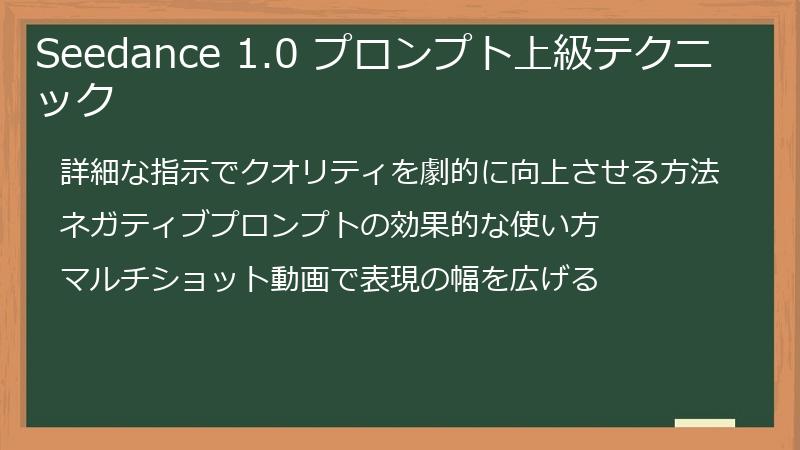
Seedance 1.0で思い通りの動画を生成するためには、プロンプトの記述方法を工夫することが不可欠です。
このセクションでは、Seedance 1.0の使い方をより効果的にするために、プロンプトを詳細化してクオリティを劇的に向上させる方法、ネガティブプロンプトの効果的な使い方、そしてマルチショット動画で表現の幅を広げるテクニックについて解説します。
これらの上級テクニックをマスターすることで、Seedance 1.0の表現力を最大限に引き出し、あなたの創造性を形にする高品質な動画を制作することができるでしょう。
詳細な指示でクオリティを劇的に向上させる方法
Seedance 1.0で生成される動画の品質は、プロンプトの詳細さに大きく左右されます。
より具体的で詳細な指示を与えることで、Seedance 1.0はあなたのイメージを正確に理解し、高品質な動画を生成することができます。
このセクションでは、Seedance 1.0の使い方をより深く理解するために、プロンプトを詳細化するための具体的な方法を解説します。
-
要素を明確に記述する:
- 動画に登場する人物、場所、物、アクションなどの要素を、できる限り具体的に記述しましょう。
- 例えば、「女性」ではなく、「20代の日本人女性、黒髪、笑顔」のように、より詳細な情報を提供します。
- 「公園」ではなく、「晴れた日の公園、桜並木、ベンチ」のように、場所の状況も具体的に記述します。
-
修飾語を効果的に使う:
- 形容詞や副詞などの修飾語を効果的に使用することで、動画の雰囲気をより細かく伝えることができます。
- 例えば、「美しい花」ではなく、「鮮やかな赤いバラ」、「可憐な白いユリ」のように、修飾語を使って花の状態や色を表現します。
- 「ゆっくり歩く」ではなく、「優雅に歩く」、「力強く歩く」のように、副詞を使って歩き方を表現します。
-
カメラワークを指定する:
- カメラワーク(ズーム、パン、チルト、ローテーションなど)を指定することで、動画に動きと奥行きを与えることができます。
- 例えば、「カメラがゆっくりとズームインする」、「カメラが左から右へパンする」のように、具体的なカメラワークを記述します。
- 複数のカメラワークを組み合わせることで、より複雑な表現も可能です。
-
スタイルを指定する:
- 動画のスタイル(アニメ、実写、水彩画風、サイバーパンクなど)を指定することで、Seedance 1.0はあなたの好みに合わせた動画を生成します。
- 具体的なスタイル名を記述するだけでなく、「〇〇風」のように、既存の作品やアーティストのスタイルを指定することも可能です。
-
具体的な例を示す:
- 抽象的な指示ではなく、具体的な例を示すことで、Seedance 1.0はより正確にあなたの意図を理解することができます。
- 例えば、「映画のような雰囲気」ではなく、「映画『ブレードランナー』のようなサイバーパンクな雰囲気」のように、具体的な作品名を挙げることで、Seedance 1.0はイメージを掴みやすくなります。
詳細な指示を与えることで、Seedance 1.0はあなたの創造性を最大限に引き出し、高品質な動画を生成する強力なパートナーとなるでしょう。
Seedance 1.0の使い方を深く理解し、プロンプト記述のスキルを磨いて、素晴らしい動画作品を生み出しましょう。
ネガティブプロンプトの効果的な使い方
Seedance 1.0で動画を生成する際、プロンプトに「含めてほしい要素」だけでなく、「含めてほしくない要素」を指定することで、より意図した通りの動画を生成することができます。
この「含めてほしくない要素」を指定するテクニックを、ネガティブプロンプトと呼びます。
Seedance 1.0の使い方をより深く理解するために、ネガティブプロンプトの効果的な使い方をマスターし、動画制作のクオリティを向上させましょう。
-
ネガティブプロンプトとは:
- 通常のプロンプトが「動画に含めてほしい要素」を記述するのに対し、ネガティブプロンプトは「動画に含めてほしくない要素」を記述します。
- 例えば、「美しい女性」というプロンプトに対して、「顔がぼやけている」、「不自然なポーズ」、「低画質」のようなネガティブプロンプトを追加することで、これらの要素を排除した動画を生成することができます。
-
ネガティブプロンプトの書き方:
- ネガティブプロンプトは、通常、通常のプロンプトに追加する形で記述します。
- プラットフォームによっては、ネガティブプロンプト専用の入力欄が用意されている場合もあります。
-
記述する内容は、含めてほしくない要素を具体的に記述します。
- 例:「歪み」、「不自然な影」、「ぼやけ」、「低解像度」、「テキスト」、「ロゴ」など。
-
ネガティブプロンプトの活用例:
- 人物の顔を綺麗にする:「美しい女性」+ネガティブプロンプト:「顔がぼやけている」、「目が閉じている」、「肌荒れ」
- 風景の歪みをなくす:「美しい風景」+ネガティブプロンプト:「歪み」、「不自然な遠近感」、「水平線が曲がっている」
- アニメ調のイラストから不要な要素を排除する:「アニメ調のイラスト」+ネガティブプロンプト:「実写」、「写真」、「3D」
-
ネガティブプロンプトの注意点:
- ネガティブプロンプトを記述しすぎると、動画の表現の幅が狭まってしまう可能性があります。
- ネガティブプロンプトは、あくまで補助的な役割として使用し、必要最小限に留めるようにしましょう。
- ネガティブプロンプトの効果は、Seedance 1.0のバージョンやプラットフォームによって異なる場合があります。
- 様々なネガティブプロンプトを試して、効果的な組み合わせを見つけることが重要です。
ネガティブプロンプトを効果的に活用することで、Seedance 1.0はあなたの意図をより正確に理解し、高品質な動画を生成する強力なパートナーとなるでしょう。
Seedance 1.0の使い方を深く理解し、ネガティブプロンプトのスキルを磨いて、素晴らしい動画作品を生み出しましょう。
マルチショット動画で表現の幅を広げる
Seedance 1.0の大きな特徴の一つに、マルチショット動画の生成機能があります。
マルチショット動画とは、複数のシーン(ショット)を組み合わせて、一つの動画として構成する手法です。
この機能を活用することで、Seedance 1.0は単一のシーンだけでなく、ストーリー性のある、より表現豊かな動画を生成することができます。
Seedance 1.0の使い方をより深く理解するために、マルチショット動画の生成テクニックをマスターし、表現の幅を広げましょう。
-
マルチショット動画とは:
- 通常の動画が単一のシーンで構成されるのに対し、マルチショット動画は複数のシーンを組み合わせて構成されます。
- 映画やドラマのように、複数のシーンを繋ぎ合わせることで、ストーリーを語ったり、場面転換を表現したりすることができます。
- Seedance 1.0では、プロンプトに複数のシーンを記述することで、簡単にマルチショット動画を生成することができます。
-
マルチショット動画のプロンプトの書き方:
- 複数のシーンを記述する際には、各シーンを明確に区切るように記述します。
- 例えば、「シーン1:公園で遊ぶ子供たち。シーン2:夕焼け空の下、手をつないで歩く子供たち」のように、シーンごとに分けて記述します。
- シーンごとに、登場人物、場所、物、アクションなどを具体的に記述することで、Seedance 1.0はより正確にあなたの意図を理解することができます。
-
トランジション(場面転換)の指定:
- シーンとシーンの間に、トランジション(場面転換)を指定することで、動画の流れをスムーズにすることができます。
- Seedance 1.0では、フェードイン、フェードアウト、ワイプ、ディゾルブなど、様々なトランジションを指定することができます。
- トランジションを指定する際には、「シーン1:〇〇。フェードアウト。シーン2:□□」のように、シーンの区切りにトランジション名を記述します。
-
マルチショット動画の活用例:
- 短いストーリーを語る:起承転結のあるストーリーを、複数のシーンで表現します。
- 場面転換を効果的に使う:時間経過や場所の移動などを、トランジションを使って表現します。
- 複数の視点を表現する:同じ出来事を、異なる登場人物の視点から描きます。
-
マルチショット動画の注意点:
- Seedance 1.0で生成できる動画の長さには制限があるため、シーン数を増やしすぎると、各シーンの長さが短くなってしまう可能性があります。
- シーン数を適切に調整し、動画全体のバランスを保つようにしましょう。
マルチショット動画の生成テクニックをマスターすることで、Seedance 1.0はあなたの表現力を飛躍的に向上させ、より魅力的な動画作品を生み出す強力なパートナーとなるでしょう。
Seedance 1.0の使い方を深く理解し、マルチショット動画のスキルを磨いて、素晴らしい動画作品を制作しましょう。
Seedance 1.0 画像活用術

Seedance 1.0は、テキストだけでなく、画像を入力して動画を生成することも可能です。
画像を活用することで、より具体的なイメージをSeedance 1.0に伝え、高品質な動画を生成することができます。
このセクションでは、Seedance 1.0の使い方をより深く理解するために、画像生成AIとの連携、高画質画像の活用、そして著作権フリー素材の利用について解説します。
これらの画像活用術をマスターすることで、Seedance 1.0の可能性を最大限に引き出し、あなたの創造性を形にする、より魅力的な動画を制作することができるでしょう。
Seedream 3.0連携でオリジナル素材を最大限に活かす
Seedream 3.0は、ByteDanceが開発した高解像度画像生成AIであり、Seedance 1.0と連携することで、オリジナルの素材を最大限に活かした動画制作が可能になります。
Seedream 3.0で生成した画像をSeedance 1.0に入力することで、テキストだけでは表現しきれない、細かなニュアンスや独自のスタイルを動画に反映させることができます。
Seedance 1.0の使い方をより深く理解するために、Seedream 3.0との連携方法をマスターし、オリジナリティあふれる動画作品を生み出しましょう。
-
Seedream 3.0とは:
- Seedream 3.0は、テキストプロンプトに基づいて、高解像度の画像を生成するAIです。
- Seedance 1.0と同じByteDanceによって開発されており、親和性が高く、シームレスな連携が可能です。
- Seedream 3.0で生成した画像は、商用利用も可能なライセンスで提供されているため、安心して利用できます。
-
Seedream 3.0とSeedance 1.0の連携方法:
- Seedream 3.0で生成した画像を、Seedance 1.0のプロンプト入力欄に画像としてアップロードします。
- 画像に加えて、テキストプロンプトを入力することで、Seedance 1.0は画像の内容を理解し、テキストプロンプトと組み合わせて動画を生成します。
- 例えば、Seedream 3.0で生成した風景画像をアップロードし、「その風景の中で、キャラクターが歩いている動画を生成して」というテキストプロンプトを入力することで、オリジナルの風景の中でキャラクターが動く動画を生成できます。
-
Seedream 3.0連携のメリット:
- オリジナリティの向上:自分で生成した画像を使用することで、他にはない、独自の動画を制作できます。
- 表現の幅が広がる:テキストだけでは表現しきれない、細かなニュアンスや独自のスタイルを動画に反映できます。
- 著作権の問題を回避:自分で生成した画像を使用するため、著作権侵害のリスクを低減できます。
-
Seedream 3.0連携の注意点:
- Seedream 3.0で生成できる画像のクオリティは、プロンプトの記述方法に大きく左右されます。Seedream 3.0の使い方を理解し、効果的なプロンプトを作成するように心がけましょう。
- Seedance 1.0とSeedream 3.0の連携機能は、プラットフォームによって提供されていない場合があります。
- 利用するプラットフォームが、Seedream 3.0との連携に対応しているか確認しましょう。
Seedream 3.0との連携をマスターすることで、Seedance 1.0はあなたの創造性を最大限に引き出し、オリジナリティあふれる、高品質な動画を生成する強力なパートナーとなるでしょう。
Seedance 1.0の使い方を深く理解し、Seedream 3.0との連携スキルを磨いて、素晴らしい動画作品を制作しましょう。
高画質画像でよりリアルな動画を生成する
Seedance 1.0でよりリアルな動画を生成するためには、入力する画像の品質が非常に重要です。
高画質の画像を使用することで、Seedance 1.0はより詳細な情報を読み取り、よりリアルで高品質な動画を生成することができます。
Seedance 1.0の使い方をより深く理解するために、高画質画像の重要性と、高画質画像を入手するための方法を解説します。
-
高画質画像とは:
- 高画質画像とは、解像度が高く、細部まで鮮明に表現された画像のことを指します。
- 画像の解像度は、ピクセル数で表されます。ピクセル数が多いほど、解像度が高くなります。
- Seedance 1.0では、一般的に、1920×1080(フルHD)以上の解像度の画像を使用することが推奨されています。
-
高画質画像の入手方法:
- 自分で撮影する:デジタルカメラやスマートフォンで撮影した写真は、高画質であることが多いです。
- 画像生成AIを使用する:Seedream 3.0などの画像生成AIは、高画質画像を生成することができます。
- ストックフォトサービスを利用する:Shutterstock、Adobe Stockなどのストックフォトサービスでは、高品質な画像を購入することができます。
- 無料の画像素材サイトを利用する:Unsplash、Pixabayなどの無料の画像素材サイトでは、高画質の画像を無料でダウンロードすることができます。
-
高画質画像を使用するメリット:
- 動画のリアリティが向上する:細部まで鮮明に表現された画像を使用することで、動画のリアリティを高めることができます。
- 動画の品質が向上する:解像度が高い画像を使用することで、動画全体の品質を向上させることができます。
- Seedance 1.0の性能を最大限に引き出す:高画質画像を使用することで、Seedance 1.0の画像認識能力を最大限に引き出し、より意図した通りの動画を生成することができます。
-
高画質画像を使用する際の注意点:
- 高画質画像は、ファイルサイズが大きくなる傾向があります。Seedance 1.0が対応しているファイルサイズの上限を確認し、上限を超えないように注意しましょう。
- 高画質画像は、生成に時間がかかる場合があります。
高画質画像を活用することで、Seedance 1.0はあなたの創造性を最大限に引き出し、よりリアルで高品質な動画を生成する強力なパートナーとなるでしょう。
Seedance 1.0の使い方を深く理解し、高画質画像の活用スキルを磨いて、素晴らしい動画作品を制作しましょう。
著作権フリー素材の活用と注意点
Seedance 1.0で動画を制作する際に、著作権フリー素材を有効活用することで、著作権侵害のリスクを回避しながら、高品質な動画を制作することができます。
Seedance 1.0の使い方をより深く理解するために、著作権フリー素材の活用方法と、利用する際の注意点を解説します。
-
著作権フリー素材とは:
- 著作権フリー素材とは、著作権者に許可を得なくても、利用規約の範囲内で自由に利用できる素材のことを指します。
- 著作権フリー素材には、画像、動画、音楽、効果音など、様々な種類があります。
-
ただし、「著作権フリー」という言葉は、著作権が完全に放棄されているという意味ではありません。
各素材には、それぞれ利用規約が定められており、利用者はその規約を遵守する必要があります。
-
著作権フリー素材の入手先:
- 無料の素材サイト:Pixabay、Unsplash、Pexelsなど、多くの無料素材サイトが存在します。
- 有料の素材サイト:Adobe Stock、Shutterstockなど、高品質な素材を提供する有料サイトもあります。
- クリエイティブ・コモンズ・ライセンス:クリエイティブ・コモンズ・ライセンスに基づいて公開されている素材も、利用規約の範囲内で自由に使用できます。
-
著作権フリー素材の活用方法:
- 背景素材として利用する:動画の背景として、風景写真やイラストなどの著作権フリー素材を使用します。
- 動画素材として利用する:短い動画クリップやアニメーション素材を、動画の一部として使用します。
- 音楽素材として利用する:BGMや効果音として、著作権フリーの音楽素材を使用します。
-
著作権フリー素材を利用する際の注意点:
-
利用規約を必ず確認する:著作権フリー素材には、それぞれ利用規約が定められています。
利用規約を必ず確認し、利用可能な範囲で使用するようにしましょう。 -
商用利用の可否を確認する:素材によっては、商用利用が禁止されている場合があります。
商用利用する場合は、必ず商用利用が許可されている素材を使用しましょう。 -
クレジット表記が必要な場合がある:素材によっては、利用時にクレジット表記が必要な場合があります。
クレジット表記が必要な場合は、忘れずにクレジットを表示するようにしましょう。 -
加工・改変の可否を確認する:素材によっては、加工や改変が禁止されている場合があります。
加工や改変を行う場合は、必ず加工・改変が許可されている素材を使用しましょう。
-
利用規約を必ず確認する:著作権フリー素材には、それぞれ利用規約が定められています。
著作権フリー素材を正しく活用することで、Seedance 1.0はあなたの創造性を最大限に引き出し、安心して動画制作を楽しむことができる強力なパートナーとなるでしょう。
Seedance 1.0の使い方を深く理解し、著作権フリー素材の活用スキルを磨いて、素晴らしい動画作品を制作しましょう。
Seedance 1.0 応用テクニック:動画編集ソフトとの連携

Seedance 1.0で生成した動画は、そのまま使用することもできますが、動画編集ソフトと連携することで、さらに表現力豊かな作品に仕上げることができます。
このセクションでは、Seedance 1.0の使い方をより深く理解するために、動画編集ソフトとの連携方法、BGMや効果音の追加、高度な編集テクニックなどについて解説します。
これらの応用テクニックをマスターすることで、Seedance 1.0の可能性を最大限に引き出し、プロレベルの動画制作を実現することができるでしょう。
CapCut連携でBGMや効果音を追加
Seedance 1.0で生成した動画に、BGMや効果音を追加することで、動画の雰囲気を高め、より魅力的な作品にすることができます。
CapCutは、ByteDanceが提供する無料の動画編集アプリであり、Seedance 1.0との連携がスムーズに行えるため、非常におすすめです。
Seedance 1.0の使い方をより深く理解するために、CapCutとの連携方法をマスターし、BGMや効果音を効果的に追加して、動画のクオリティを向上させましょう。
-
CapCutとは:
- CapCutは、ByteDanceが提供する無料の動画編集アプリです。
- 豊富な編集機能に加え、使いやすいインターフェースが特徴で、初心者から上級者まで幅広いユーザーに利用されています。
- iOS、Android、Windowsなど、様々なプラットフォームで利用可能です。
-
Seedance 1.0とCapCutの連携方法:
- Seedance 1.0で生成した動画をダウンロードします。
- CapCutを起動し、ダウンロードした動画をインポートします。
- CapCutの編集画面で、動画にBGMや効果音を追加します。
- 編集が完了したら、動画をエクスポートします。
-
CapCutでBGMや効果音を追加する手順:
- CapCutの編集画面下部にある「オーディオ」ボタンをタップします。
- 「サウンド」または「エフェクト」を選択し、好みのBGMや効果音を選びます。
- BGMや効果音の音量を調整し、動画に合わせて配置します。
-
BGMや効果音を選ぶ際のポイント:
- 動画の雰囲気に合ったBGMや効果音を選びましょう。
- BGMの音量は、動画の内容を邪魔しない程度に調整しましょう。
- 効果音は、動画の重要なポイントで使用することで、より効果的に演出できます。
- 著作権フリーのBGMや効果音を使用するようにしましょう。
CapCutとの連携をマスターすることで、Seedance 1.0はあなたの創造性を最大限に引き出し、BGMや効果音でさらに魅力的な動画を生成する強力なパートナーとなるでしょう。
Seedance 1.0の使い方を深く理解し、CapCutとの連携スキルを磨いて、素晴らしい動画作品を制作しましょう。
動画編集ソフトでより高度な編集を行う
Seedance 1.0で生成した動画は、CapCutなどの手軽な動画編集アプリだけでなく、Adobe Premiere ProやFinal Cut Proなどの本格的な動画編集ソフトと連携することで、より高度な編集が可能になります。
これらの動画編集ソフトは、高度な編集機能、豊富なエフェクト、そしてプロレベルの品質を提供します。
Seedance 1.0の使い方をより深く理解するために、動画編集ソフトとの連携方法をマスターし、高度な編集テクニックを駆使して、プロレベルの動画作品を制作しましょう。
-
動画編集ソフトの選び方:
-
Adobe Premiere Pro:業界標準の動画編集ソフト。高度な編集機能と豊富なエフェクトが特徴。
- プロの動画編集者やクリエイターに広く利用されています。
- サブスクリプション形式で利用可能。
-
Final Cut Pro:Mac専用の動画編集ソフト。直感的なインターフェースとパワフルな編集機能が特徴。
- Macユーザーにおすすめ。
- 買い切り形式で利用可能。
-
DaVinci Resolve:無料版でも高度な編集が可能な動画編集ソフト。カラーグレーディング機能が特に優れています。
- 無料版と有料版があり、有料版はさらに高度な機能を利用できます。
-
Adobe Premiere Pro:業界標準の動画編集ソフト。高度な編集機能と豊富なエフェクトが特徴。
-
Seedance 1.0と動画編集ソフトの連携方法:
- Seedance 1.0で生成した動画をダウンロードします。
- 動画編集ソフトを起動し、ダウンロードした動画をインポートします。
- 動画編集ソフトの編集画面で、カット編集、トランジションの追加、エフェクトの適用などを行います。
- 編集が完了したら、動画をエクスポートします。
-
動画編集ソフトでできること:
- カット編集:不要な部分をカットしたり、シーンの順番を入れ替えたりすることができます。
- トランジションの追加:シーンとシーンの間に、様々なトランジション効果を追加することができます。
- エフェクトの適用:色調補正、ぼかし、シャープネスなど、様々なエフェクトを適用することができます。
- テキストの追加:テロップや字幕などを追加することができます。
- オーディオ編集:BGMや効果音の追加、音量調整、ノイズ除去などを行うことができます。
-
高度な編集テクニック:
- カラーグレーディング:動画の色調を細かく調整し、映画のような雰囲気を出すことができます。
- モーショングラフィックス:テキストや図形に動きを加え、動画に躍動感を与えることができます。
- VFX(Visual Effects):特殊効果を合成し、現実にはありえない映像を表現することができます。
動画編集ソフトとの連携をマスターすることで、Seedance 1.0はあなたの創造性を最大限に引き出し、プロレベルの高品質な動画を生成する強力なパートナーとなるでしょう。
Seedance 1.0の使い方を深く理解し、動画編集ソフトのスキルを磨いて、素晴らしい動画作品を制作しましょう。
長尺動画を作るための裏技
Seedance 1.0は、生成できる動画の長さに制限があるため、長尺動画を制作するには、いくつかの裏技を駆使する必要があります。
これらの裏技を活用することで、Seedance 1.0の使い方をより効果的にし、制限を乗り越えて、より表現力豊かな動画作品を制作することができます。
-
複数の動画を繋ぎ合わせる:
- Seedance 1.0で生成した複数の短い動画を、動画編集ソフトで繋ぎ合わせることで、長尺動画を制作することができます。
- 各動画のシーンがスムーズに繋がるように、トランジション効果を効果的に使用しましょう。
-
ループ動画を作成する:
- Seedance 1.0で生成した短い動画を、動画編集ソフトでループ再生させることで、疑似的に長尺動画を作成することができます。
- ループのつなぎ目が目立たないように、動画の最初と最後が自然につながるように工夫しましょう。
-
静止画と動画を組み合わせる:
- Seedance 1.0で生成した動画と、静止画を組み合わせて、長尺動画を作成することができます。
- 静止画は、動画の内容を補足したり、場面転換の効果として使用したりすることができます。
-
スライドショー形式にする:
- Seedance 1.0で生成した複数の動画を、スライドショー形式で繋ぎ合わせることで、長尺動画を作成することができます。
- 各動画にテキストやナレーションを追加することで、より情報量の多い動画にすることができます。
-
動画の一部にSeedance 1.0の動画を使用する:
- 既存の動画素材の一部に、Seedance 1.0で生成した動画を組み込むことで、動画全体のクオリティを向上させることができます。
- 例えば、旅行動画の風景シーンに、Seedance 1.0で生成したアニメーション動画を挿入する、といった使い方ができます。
これらの裏技を駆使することで、Seedance 1.0の制限を乗り越え、あなたの創造性を最大限に発揮した、長尺動画作品を制作することができるでしょう。
Seedance 1.0の使い方を深く理解し、これらの裏技をマスターして、素晴らしい動画作品を制作しましょう。
Seedance 1.0を活用したマネタイズ戦略
Seedance 1.0は、高品質な動画を低コストで生成できるため、様々な方法で収益化に繋げることが可能です。
このセクションでは、Seedance 1.0の使い方をビジネスに活かすための、具体的なマネタイズ方法論、ビジネスモデルの構築方法、そしてSeedance 1.0の将来性について解説します。
これらの情報を参考に、Seedance 1.0をあなたのビジネスに導入し、新たな収入源を確立しましょう。
Seedance 1.0で作った動画で収益化する方法

Seedance 1.0で生成した動画は、様々なプラットフォームで公開し、収益化することができます。
このセクションでは、Seedance 1.0の使い方をビジネスに活かすための、SNSでの広告収入、企業案件の獲得、そしてNFT販売など、具体的な収益化方法について解説します。
これらの情報を参考に、Seedance 1.0で生成した動画をあなたのビジネスに導入し、新たな収入源を確立しましょう。
SNSでの広告収入を得る
Seedance 1.0で生成した動画を、SNSで公開し、広告収入を得ることは、手軽に始められるマネタイズ方法の一つです。
特に、TikTok、YouTube Shorts、Instagram Reelsなどの短尺動画プラットフォームは、Seedance 1.0で生成した動画と相性が良く、多くのユーザーにリーチすることができます。
Seedance 1.0の使い方をビジネスに活かすために、SNSでの広告収入を得る方法を詳しく解説します。
-
TikTok:
- TikTokは、10代から20代の若年層に人気の短尺動画プラットフォームです。
- TikTokで動画を公開し、一定の条件を満たすと、TikTok Creator Fundに参加し、動画の再生回数に応じて広告収入を得ることができます。
- TikTokで人気の出る動画の傾向を分析し、Seedance 1.0で魅力的な動画を制作しましょう。
-
YouTube Shorts:
- YouTube Shortsは、YouTubeが提供する短尺動画プラットフォームです。
- YouTube Shortsで動画を公開し、YouTube Partner Programに参加することで、動画の再生回数や広告の表示回数に応じて広告収入を得ることができます。
- YouTubeチャンネルを成長させ、多くの視聴者を集めることが重要です。
-
Instagram Reels:
- Instagram Reelsは、Instagramが提供する短尺動画プラットフォームです。
- Instagram Reelsで動画を公開し、一定の条件を満たすと、広告収入を得ることができます。
- Instagramのフォロワーを増やし、エンゲージメントを高めることが重要です。
-
SNSで広告収入を得るためのポイント:
- ターゲット層を明確にする:どの層の視聴者に見てもらいたいかを明確にし、ターゲット層に合わせた動画を制作しましょう。
- トレンドを意識する:SNSで流行している音楽やハッシュタグを活用し、動画の露出を増やしましょう。
- 定期的に動画を投稿する:定期的に動画を投稿することで、フォロワーのエンゲージメントを維持し、視聴回数を増やすことができます。
- SNSのアルゴリズムを理解する:各SNSのアルゴリズムを理解し、動画がより多くのユーザーに表示されるように工夫しましょう。
- 分析ツールを活用する:SNSの分析ツールを活用し、動画の視聴回数、エンゲージメントなどを分析し、改善点を見つけましょう。
SNSでの広告収入は、Seedance 1.0で生成した動画を手軽に収益化できる方法です。
Seedance 1.0の使い方を深く理解し、SNSの特性を活かして、広告収入を最大化しましょう。
企業案件を獲得するためのポートフォリオ作成術
Seedance 1.0で生成した動画を活かして企業案件を獲得するには、あなたのスキルや実績を示す、魅力的なポートフォリオを作成することが非常に重要です。
ポートフォリオは、企業に対してあなたの動画制作能力をアピールする上で、最も効果的なツールとなります。
Seedance 1.0の使い方をビジネスに活かすために、企業案件を獲得するためのポートフォリオ作成術を詳しく解説します。
-
ポートフォリオとは:
- ポートフォリオとは、あなたのスキルや実績を示す作品集のことです。
- 動画制作のポートフォリオには、あなたが制作した動画作品を掲載します。
- 企業は、ポートフォリオを通して、あなたの動画制作能力、得意なスタイル、そしてクリエイティビティを評価します。
-
ポートフォリオに掲載する動画を選ぶ際のポイント:
- クオリティの高い動画を選ぶ:あなたの最高の作品を選びましょう。
- 多様なスタイルを掲載する:様々なジャンルやスタイルの動画を掲載することで、あなたの対応能力を示すことができます。
- ターゲット層に合わせた動画を選ぶ:企業が求める動画の傾向を分析し、ターゲット層に合わせた動画を選びましょう。
- 実績を示す動画を選ぶ:再生回数、エンゲージメントなどの実績を示すことができる動画を選びましょう。
-
ポートフォリオの作成方法:
- Webサイトを作成する:自分のWebサイトを作成し、ポートフォリオを掲載します。
-
ポートフォリオサービスを利用する:Behance、Cre
NFT販売で新たな収入源を確保する
Seedance 1.0で生成した動画は、NFT(Non-Fungible Token)として販売することで、新たな収入源を確保することができます。
NFTとは、ブロックチェーン技術を利用した、代替不可能なトークンのことで、デジタルアートや音楽、動画などのデジタルコンテンツの所有権を証明するために利用されます。
Seedance 1.0の使い方をビジネスに活かすために、NFT販売で新たな収入源を確保する方法を詳しく解説します。-
NFTとは:
- NFT(Non-Fungible Token)とは、代替不可能なトークンのことで、唯一無二の価値を持つデジタル資産です。
- NFTは、ブロックチェーン技術によって、その所有権や取引履歴が記録されるため、偽造や改ざんが困難です。
- デジタルアート、音楽、動画、ゲームアイテムなど、様々なデジタルコンテンツがNFTとして販売されています。
-
NFT販売のメリット:
- 新たな収入源の確保:自分の作品をNFTとして販売することで、新たな収入源を確保することができます。
- 作品の価値向上:NFTとして販売することで、作品の希少性を高め、価値を向上させることができます。
- ファンとの繋がりを深める:NFTを購入したファンに対して、特別な特典を提供することで、ファンとの繋がりを深めることができます。
-
Seedance 1.0で生成した動画をNFTとして販売する方法:
-
NFTマーケットプレイスを選ぶ:OpenSea、Rarible、Foundationなど、様々なNFTマーケットプレイスがあります。
それぞれのマーケットプレイスの特徴や手数料などを比較し、自分に合ったプラットフォームを選びましょう。 - 暗号資産ウォレットを用意する:NFTの取引には、暗号資産ウォレットが必要です。MetaMask、Trust Walletなど、人気のウォレットを用意しましょう。
-
NFTを作成(ミント)する:NFTマーケットプレイスで、Seedance 1.0で生成した動画をNFTとして登録(ミント)します。
NFTのタイトル、説明、価格などを設定し、出品しましょう。
-
NFTマーケットプレイスを選ぶ:OpenSea、Rarible、Foundationなど、様々なNFTマーケットプレイスがあります。
-
NFT販売を成功させるためのポイント:
- 魅力的な作品を作る:高品質でオリジナリティのある動画を制作しましょう。
- SNSで積極的にアピールする:Twitter、Instagramなどで、自分の作品を積極的にアピールしましょう。
- コミュニティに参加する:NFT関連のコミュニティに参加し、他のクリエイターやコレクターと交流しましょう。
- 価格設定を適切に行う:市場の相場や自分の作品の価値を考慮し、適切な価格を設定しましょう。
NFT販売は、Seedance 1.0で生成した動画を新たな収入源に変える可能性を秘めています。
Seedance 1.0の使い方を深く理解し、NFT販売のスキルを磨いて、新たなビジネスチャンスを掴みましょう。Seedance 1.0を活用したビジネスモデル構築

Seedance 1.0は、単に動画を制作するだけでなく、様々なビジネスモデルを構築するための基盤としても活用できます。
このセクションでは、Seedance 1.0の使い方をビジネスに活かすための、動画制作代行サービス、動画教材作成、そしてAPI連携による独自サービス展開など、具体的なビジネスモデル構築方法について解説します。
これらの情報を参考に、Seedance 1.0をあなたのビジネスに導入し、新たな価値を創造しましょう。
動画制作代行サービスで安定収入
Seedance 1.0を活用したビジネスモデルとして、動画制作代行サービスは、安定した収入源を確保するための有効な手段です。
Seedance 1.0は、高品質な動画を低コストで生成できるため、従来の動画制作会社よりも安価でサービスを提供することが可能です。
Seedance 1.0の使い方をビジネスに活かすために、動画制作代行サービスを立ち上げ、安定収入を得る方法を詳しく解説します。
-
動画制作代行サービスとは:
- 動画制作代行サービスとは、顧客の依頼に応じて、動画を制作するサービスです。
- 企業や個人事業主など、動画制作のスキルや時間がない顧客に対して、Seedance 1.0を活用して動画を制作し、納品します。
- 制作する動画の種類は、広告動画、PR動画、説明動画、SNS動画など、多岐にわたります。
-
動画制作代行サービスのメリット:
- 安定した収入源の確保:顧客からの依頼が継続的にあれば、安定した収入源を確保することができます。
- 高い利益率:Seedance 1.0を活用することで、制作コストを抑え、高い利益率を実現できます。
- 柔軟な働き方:自宅やオフィスなど、場所を選ばずに働くことができます。
-
動画制作代行サービスを始めるためのステップ:
-
ターゲット顧客を明確にする:どのような顧客をターゲットにするか明確にしましょう。
例えば、中小企業、個人事業主、YouTuberなど、ターゲット顧客によって、提供するサービスや価格設定が異なります。 -
サービス内容と価格を設定する:どのような動画を制作し、いくらで提供するかを具体的に設定しましょう。
Seedance 1.0の使い方を習熟し、制作時間や品質などを考慮して、適切な価格を設定しましょう。 -
ポートフォリオを作成する:あなたのスキルや実績を示すポートフォリオを作成しましょう。
Seedance 1.0で制作した動画を掲載し、あなたの制作能力をアピールします。 -
集客活動を行う:WebサイトやSNSなどで、積極的に集客活動を行いましょう。
SEO対策や広告掲載などを活用し、ターゲット顧客にアプローチします。
-
ターゲット顧客を明確にする:どのような顧客をターゲットにするか明確にしましょう。
-
成功するためのポイント:
- 高品質な動画を提供する:顧客の要望を丁寧にヒアリングし、高品質な動画を提供することで、顧客満足度を高めましょう。
- 納期を守る:納期を厳守し、顧客からの信頼を得ましょう。
- 顧客とのコミュニケーションを密にする:制作過程で、顧客と密にコミュニケーションを取り、要望や修正点などを確認しましょう。
- 価格競争に巻き込まれない:低価格を売りにするのではなく、高品質な動画と丁寧なサービスで差別化を図りましょう。
動画制作代行サービスは、Seedance 1.0の使い方をビジネスに活かし、安定収入を得るための有力な選択肢です。
Seedance 1.0のスキルを磨き、顧客との信頼関係を築きながら、動画制作代行サービスで成功を収めましょう。動画教材作成で知識をマネタイズ
Seedance 1.0を活用したビジネスモデルとして、動画教材を作成し、販売することで、あなたの知識やスキルをマネタイズすることができます。
動画教材は、オンライン学習プラットフォームや自分のWebサイトで販売することができ、一度制作すれば、継続的な収入源となります。
Seedance 1.0の使い方をビジネスに活かすために、動画教材を作成し、知識をマネタイズする方法を詳しく解説します。
-
動画教材とは:
- 動画教材とは、特定のテーマやスキルについて解説した動画のことです。
- オンライン学習プラットフォームや自分のWebサイトで販売し、学習者は動画を視聴することで知識やスキルを習得します。
- 動画教材のテーマは、プログラミング、デザイン、マーケティング、語学など、多岐にわたります。
-
動画教材作成のメリット:
- 継続的な収入源の確保:動画教材は、一度制作すれば、継続的に販売することができ、安定した収入源となります。
- 高い利益率:動画教材は、制作コストが低く、高い利益率を実現できます。
- 自分の知識やスキルを活かせる:あなたの得意な分野の知識やスキルを活かして、動画教材を作成することができます。
- 時間や場所にとらわれない働き方:自宅やオフィスなど、場所を選ばずに動画教材を作成することができます。
-
動画教材を作成するためのステップ:
-
テーマを明確にする:どのようなテーマの動画教材を作成するか明確にしましょう。
あなたの得意な分野や、市場のニーズなどを考慮して、テーマを決定します。 -
教材の構成を考える:どのような内容を、どのような順番で解説するか、教材の構成を考えましょう。
学習者が理解しやすいように、ステップバイステップで解説することが重要です。 -
動画を制作する:Seedance 1.0を活用して、動画を制作します。
動画編集ソフトなどを活用して、テロップや効果音などを追加し、動画のクオリティを高めましょう。 -
販売プラットフォームを選ぶ:Udemy、Teachable、Skillshareなどのオンライン学習プラットフォームや、自分のWebサイトで動画教材を販売します。
それぞれのプラットフォームの手数料や特徴などを比較し、自分に合ったプラットフォームを選びましょう。
-
テーマを明確にする:どのようなテーマの動画教材を作成するか明確にしましょう。
-
成功するためのポイント:
- 質の高い動画教材を作成する:学習者が理解しやすいように、丁寧に解説し、実践的なスキルを習得できるような動画教材を作成しましょう。
- 価格設定を適切に行う:市場の相場や、教材の内容などを考慮して、適切な価格を設定しましょう。
- マーケティング活動を行う:SNSやブログなどで、積極的にマーケティング活動を行い、教材の認知度を高めましょう。
- 学習者のフィードバックを活かす:学習者からのフィードバックを参考に、教材の内容を改善していきましょう。
動画教材作成は、Seedance 1.0の使い方をビジネスに活かし、知識をマネタイズするための有力な選択肢です。
Seedance 1.0のスキルを磨き、質の高い動画教材を作成し、あなたの知識を世界に広げましょう。API連携で独自の動画サービスを展開する
Seedance 1.0のAPI(Application Programming Interface)が公開されれば、Seedance 1.0の機能を組み込んだ、独自の動画サービスを展開することが可能になります。
APIとは、ソフトウェア同士が連携するためのインターフェースのことで、APIを利用することで、Seedance 1.0の動画生成機能を、あなたのWebサイトやアプリに組み込むことができます。
Seedance 1.0の使い方をビジネスに活かすために、API連携で独自の動画サービスを展開する方法を詳しく解説します。
-
APIとは:
- API(Application Programming Interface)とは、ソフトウェア同士が連携するためのインターフェースのことです。
- APIを利用することで、異なるソフトウェア間で、データや機能を共有することができます。
- Seedance 1.0のAPIが公開されれば、あなたのWebサイトやアプリから、Seedance 1.0の動画生成機能を呼び出すことができます。
-
API連携で展開できるサービス:
- 自動動画生成サービス:ユーザーがテキストや画像を入力するだけで、Seedance 1.0が自動的に動画を生成するサービス。
- 動画編集プラットフォーム:Seedance 1.0で生成した動画を、さらに編集できるプラットフォーム。
- 動画素材販売サイト:Seedance 1.0で生成した動画素材を販売するサイト。
- 動画広告作成ツール:Seedance 1.0を活用して、効果的な動画広告を簡単に作成できるツール。
-
API連携でサービスを展開するためのステップ:
- Seedance 1.0のAPIドキュメントを確認する:Seedance 1.0のAPIが公開されたら、APIドキュメントを確認し、APIの利用方法や制限事項などを理解しましょう。
- APIキーを取得する:Seedance 1.0のAPIを利用するには、APIキーが必要となる場合があります。APIキーの取得方法を確認し、APIキーを取得しましょう。
-
APIを組み込む:あなたのWebサイトやアプリに、Seedance 1.0のAPIを組み込みます。
プログラミングの知識が必要となるため、エンジニアに依頼するか、自分でAPI連携のコードを記述する必要があります。 -
サービスを開発する:APIを組み込んだら、独自の動画サービスを開発します。
ユーザーインターフェースを設計したり、データベースを構築したり、様々な開発作業が必要となります。
-
成功するためのポイント:
- ユーザーニーズに応えるサービスを提供する:どのようなサービスがユーザーに求められているかを調査し、ユーザーニーズに応えるサービスを提供しましょう。
- 使いやすいインターフェースを提供する:ユーザーが簡単に操作できるような、直感的なインターフェースを提供しましょう。
- 安定したシステムを構築する:API連携が途切れたり、システムがダウンしたりしないように、安定したシステムを構築しましょう。
- マーケティング活動を行う:SNSやWeb広告などで、積極的にマーケティング活動を行い、サービスの認知度を高めましょう。
API連携は、Seedance 1.0の使い方をビジネスに活かし、革新的な動画サービスを展開するための可能性を秘めています。
Seedance 1.0のAPI公開に備え、アイデアを練り、開発スキルを磨いて、新たなビジネスチャンスを掴みましょう。Seedance 1.0の将来性と最新情報

Seedance 1.0は、まだ発展途上の技術であり、今後も様々な進化が期待されます。
また、Seedance 1.0を取り巻く環境も、常に変化しています。このセクションでは、Seedance 1.0の使い方をより深く理解するために、今後のアップデートと新機能の予測、競合サービスとの比較、そして最新情報を入手するための情報源について解説します。
これらの情報を常に把握し、Seedance 1.0の進化に乗り遅れないようにしましょう。
今後のアップデートと新機能の予測
Seedance 1.0は、ByteDanceによって継続的に開発されており、今後も様々なアップデートや新機能の追加が予測されます。
これらのアップデートや新機能をいち早くキャッチし、Seedance 1.0の使い方を常に最新の状態に保つことが、動画制作のクオリティを向上させる上で重要です。
-
解像度の向上:
- 現在のSeedance 1.0は、最大解像度が1080pですが、今後は4K、8Kといった、より高解像度での動画生成に対応することが期待されます。
- 高解像度化により、より鮮明でリアルな動画を生成することが可能になります。
-
動画時間の延長:
- 現在のSeedance 1.0は、生成できる動画の時間に制限がありますが、今後はより長時間の動画生成に対応することが期待されます。
- 動画時間の延長により、より複雑なストーリーや表現を動画に盛り込むことが可能になります。
-
オーディオ機能の追加:
- 現在のSeedance 1.0は、動画生成機能のみを提供していますが、今後はBGMや効果音の自動生成、ナレーションの追加など、オーディオ機能が追加されることが期待されます。
- オーディオ機能の追加により、動画編集ソフトを使わなくても、Seedance 1.0だけで、高品質な動画を制作することが可能になります。
-
APIの公開:
- Seedance 1.0のAPIが公開されることで、Seedance 1.0の機能を、様々なWebサイトやアプリケーションに組み込むことが可能になります。
- API公開により、Seedance 1.0を活用した、新たなサービスやビジネスが生まれることが期待されます。
-
生成AIとの連携強化:
- Seedream 3.0などの画像生成AIとの連携が強化されることで、Seedance 1.0の表現力がさらに向上することが期待されます。
- 生成AIとの連携強化により、よりオリジナリティ溢れる、クリエイティブな動画制作が可能になります。
これらのアップデートや新機能に常にアンテナを張り、Seedance 1.0の使い方を積極的に試すことで、常に最新の技術を動画制作に活かすことができます。
Seedance 1.0の進化とともに、あなたの動画制作スキルも向上させ、より素晴らしい作品を生み出しましょう。競合サービスとの比較とSeedance 1.0の強み
Seedance 1.0は、AI動画生成サービス市場において、様々な競合サービスが存在します。
それぞれのサービスには、特徴や強みがあり、Seedance 1.0の使い方を理解する上で、競合サービスとの比較は非常に重要です。Seedance 1.0の強みを理解し、他のサービスと比較することで、あなたのニーズに最適なサービスを選択し、より効果的な動画制作を行いましょう。
-
主要な競合サービス:
- RunwayML Gen-2:高品質な動画生成に加え、豊富な編集機能が特徴。
- Synthesia:アバター動画生成に特化しており、ビジネスシーンでの利用が多い。
- Pictory:テキストから動画を自動生成する機能に優れており、マーケティング担当者に人気。
- Descript:動画編集とポッドキャスト制作を統合したサービスで、テキストベースでの編集が可能。
-
Seedance 1.0の強み:
- 高品質な動画生成:Seedance 1.0は、特に人物の動きや表情の表現に優れており、リアルで自然な動画を生成することができます。
- 高速な動画生成:Seedance 1.0は、他のサービスと比較して、動画生成速度が速いため、短時間で多くの動画を制作することができます。
- 低コストでの利用:Seedance 1.0は、無料プランや低価格な有料プランを提供しており、手軽に始めることができます。
- ByteDanceのエコシステムとの連携:Seedance 1.0は、TikTokやCapCutなど、ByteDanceが提供するサービスとの連携がスムーズに行えるため、制作した動画を簡単に共有したり、編集したりすることができます。
-
Seedance 1.0が向いているユーザー:
- SNSで短尺動画を制作したいユーザー:Seedance 1.0は、TikTokやYouTube Shortsなどに投稿する短尺動画の制作に最適です。
- 高品質な動画を低コストで制作したいユーザー:Seedance 1.0は、無料プランや低価格な有料プランを提供しており、予算を抑えたいユーザーにおすすめです。
- ByteDanceのエコシステムを活用したいユーザー:TikTokやCapCutなどを利用しているユーザーは、Seedance 1.0との連携により、より効率的な動画制作が可能です。
-
サービス選択のポイント:
- 動画の用途:どのような動画を制作したいかによって、最適なサービスは異なります。
- 必要な機能:動画編集機能、アバター生成機能など、必要な機能を洗い出しましょう。
- 予算:無料プラン、有料プランなど、予算に合わせたサービスを選びましょう。
使いやすさ:初心者でも使いやすいインターフェースかどうか確認しましょう。
Seedance 1.0は、高品質、高速、低コストという強みを持ち、SNSで短尺動画を制作したいユーザーや、ByteDanceのエコシステムを活用したいユーザーにおすすめです。
Seedance 1.0の使い方を深く理解し、競合サービスとの比較を通して、最適なサービスを選択し、より効果的な動画制作を行いましょう。最新情報を入手するための情報源
Seedance 1.0は、常に進化を続けており、最新情報を把握することが、Seedance 1.0の使い方をマスターし、効果的な動画制作を行う上で非常に重要です。
最新情報を入手するための情報源を把握し、常にアンテナを張っておくことで、Seedance 1.0の進化に乗り遅れることなく、最新の技術を動画制作に活かすことができます。
-
Seedance 1.0公式サイト:
- Seedance 1.0の公式サイトは、最新情報やチュートリアル、FAQなどが掲載されており、最も信頼できる情報源です。
- アップデート情報、新機能情報、利用規約の変更など、重要な情報は公式サイトで確認するようにしましょう。
-
ByteDanceの公式SNSアカウント:
- ByteDanceの公式SNSアカウント(Twitter、Facebook、YouTubeなど)では、Seedance 1.0に関する最新情報が発信されることがあります。
- 公式アカウントをフォローし、情報を逃さないようにしましょう。
-
Seedance 1.0のユーザーコミュニティ:
- Seedance 1.0のユーザーコミュニティ(フォーラム、Discord、Facebookグループなど)では、ユーザー同士が情報交換や質問をすることができます。
- コミュニティに参加することで、他のユーザーのノウハウやTipsを学ぶことができたり、自分の疑問を解決したりすることができます。
-
動画制作関連のWebサイトやブログ:
- 動画制作関連のWebサイトやブログでは、Seedance 1.0のレビューや使い方、活用事例などが掲載されていることがあります。
- 信頼できる情報源を選び、情報を収集するようにしましょう。
-
動画制作関連の書籍:
- 動画制作関連の書籍では、Seedance 1.0の基本的な使い方から応用テクニックまで、幅広く解説されていることがあります。
- 書籍を読むことで、Seedance 1.0の使い方を体系的に学ぶことができます。
これらの情報源を活用し、Seedance 1.0の最新情報を常に把握することで、Seedance 1.0の使い方をマスターし、効果的な動画制作を行うことができます。
Seedance 1.0の進化とともに、あなたの動画制作スキルも向上させ、より素晴らしい作品を生み出しましょう。 -
NFTとは:



コメント